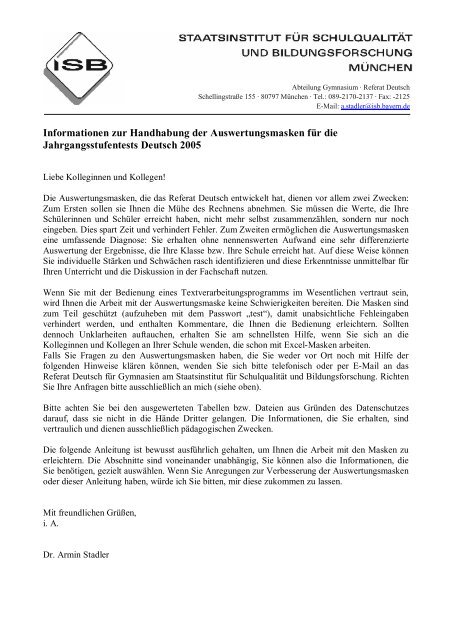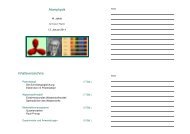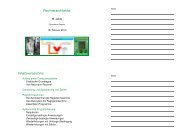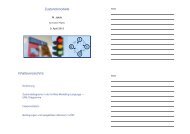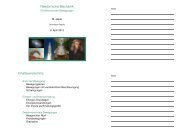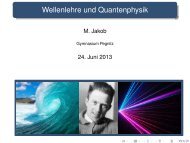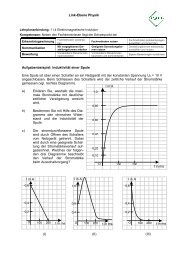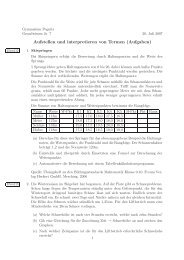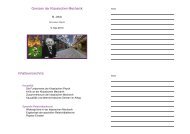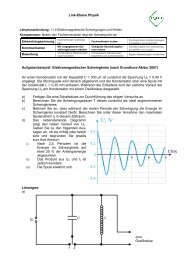Ausführliche Bedienungsanleitung Auswertungsmasken 2005
Ausführliche Bedienungsanleitung Auswertungsmasken 2005
Ausführliche Bedienungsanleitung Auswertungsmasken 2005
Sie wollen auch ein ePaper? Erhöhen Sie die Reichweite Ihrer Titel.
YUMPU macht aus Druck-PDFs automatisch weboptimierte ePaper, die Google liebt.
Abteilung Gymnasium · Referat Deutsch<br />
Schellingstraße 155 · 80797 München · Tel.: 089-2170-2137 · Fax: -2125<br />
E-Mail: a.stadler@isb.bayern.de<br />
Informationen zur Handhabung der <strong>Auswertungsmasken</strong> für die<br />
Jahrgangsstufentests Deutsch <strong>2005</strong><br />
Liebe Kolleginnen und Kollegen!<br />
Die <strong>Auswertungsmasken</strong>, die das Referat Deutsch entwickelt hat, dienen vor allem zwei Zwecken:<br />
Zum Ersten sollen sie Ihnen die Mühe des Rechnens abnehmen. Sie müssen die Werte, die Ihre<br />
Schülerinnen und Schüler erreicht haben, nicht mehr selbst zusammenzählen, sondern nur noch<br />
eingeben. Dies spart Zeit und verhindert Fehler. Zum Zweiten ermöglichen die <strong>Auswertungsmasken</strong><br />
eine umfassende Diagnose: Sie erhalten ohne nennenswerten Aufwand eine sehr differenzierte<br />
Auswertung der Ergebnisse, die Ihre Klasse bzw. Ihre Schule erreicht hat. Auf diese Weise können<br />
Sie individuelle Stärken und Schwächen rasch identifizieren und diese Erkenntnisse unmittelbar für<br />
Ihren Unterricht und die Diskussion in der Fachschaft nutzen.<br />
Wenn Sie mit der Bedienung eines Textverarbeitungsprogramms im Wesentlichen vertraut sein,<br />
wird Ihnen die Arbeit mit der Auswertungsmaske keine Schwierigkeiten bereiten. Die Masken sind<br />
zum Teil geschützt (aufzuheben mit dem Passwort „test“), damit unabsichtliche Fehleingaben<br />
verhindert werden, und enthalten Kommentare, die Ihnen die Bedienung erleichtern. Sollten<br />
dennoch Unklarheiten auftauchen, erhalten Sie am schnellsten Hilfe, wenn Sie sich an die<br />
Kolleginnen und Kollegen an Ihrer Schule wenden, die schon mit Excel-Masken arbeiten.<br />
Falls Sie Fragen zu den <strong>Auswertungsmasken</strong> haben, die Sie weder vor Ort noch mit Hilfe der<br />
folgenden Hinweise klären können, wenden Sie sich bitte telefonisch oder per E-Mail an das<br />
Referat Deutsch für Gymnasien am Staatsinstitut für Schulqualität und Bildungsforschung. Richten<br />
Sie Ihre Anfragen bitte ausschließlich an mich (siehe oben).<br />
Bitte achten Sie bei den ausgewerteten Tabellen bzw. Dateien aus Gründen des Datenschutzes<br />
darauf, dass sie nicht in die Hände Dritter gelangen. Die Informationen, die Sie erhalten, sind<br />
vertraulich und dienen ausschließlich pädagogischen Zwecken.<br />
Die folgende Anleitung ist bewusst ausführlich gehalten, um Ihnen die Arbeit mit den Masken zu<br />
erleichtern. Die Abschnitte sind voneinander unabhängig, Sie können also die Informationen, die<br />
Sie benötigen, gezielt auswählen. Wenn Sie Anregungen zur Verbesserung der <strong>Auswertungsmasken</strong><br />
oder dieser Anleitung haben, würde ich Sie bitten, mir diese zukommen zu lassen.<br />
Mit freundlichen Grüßen,<br />
i. A.<br />
Dr. Armin Stadler
Vorbemerkung:<br />
Die Hinweise im Abschnitt 1 richten sich in erster Linie an Kolleginnen und Kollegen, die mit der<br />
Bedienung einer Excel-Maske keine Erfahrung haben. Abschnitt 2 ist für diejenigen gedacht, die<br />
bereits die Grundbegriffe (Tabellenblatt, Markieren, Kopieren etc.) kennen, und erklärt die<br />
Handhabung der <strong>Auswertungsmasken</strong>. Im Abschnitt 3 finden Sie zur weiteren Analyse der<br />
Ergebnisse eine Übersicht über alle Tabellenblätter, die die jeweilige Funktion skizziert.<br />
Inhaltsverzeichnis<br />
Abschnitt 1: Grundbegriffe.....................................................................3<br />
1. Starten des Programms........................................................................................3<br />
2. Aufbau eines Datenblattes...................................................................................3<br />
3. Elementare Befehle.............................................................................................4<br />
Abschnitt 2: Handhabung der <strong>Auswertungsmasken</strong>.............................5<br />
1. Erfassung der Ergebnisse durch die Klassenlehrer..............................................5<br />
2. Erfassung der Ergebnisse durch die Fachbetreuer ...............................................7<br />
3. Übermittlung der Ergebnisse der Schule an das Ministerium durch die<br />
Fachbetreuer .......................................................................................................9<br />
4. Analyse der Ergebnisse mit Hilfe der <strong>Auswertungsmasken</strong>...............................10<br />
Abschnitt 3: Übersicht über die Tabellenblätter.................................12<br />
1. Auswertungsmaske für die Klassenlehrer..........................................................12<br />
2. Auswertungsmaske für die Fachbetreuer...........................................................13<br />
2
Abschnitt 1: Grundbegriffe<br />
1. Starten des Programms<br />
Für die Auswertungsmaske benötigen Sie das Programm „Microsoft Excel“, das auf den meisten<br />
Computern bzw. auf den Schulrechnern standardmäßig verfügbar ist. Sie starten es durch<br />
Doppelklick auf das Icon auf dem Startbildschirm oder (falls es dort nicht vorhanden ist) durch<br />
Auswählen aus dem Menü mit den installierten Programmen.<br />
2. Aufbau eines Datenblattes<br />
Ein Programm zur Tabellenkalkulation dient dazu, Datenübersichten zu erstellen, sie zu<br />
automatisieren und weiterzuverarbeiten. Die Daten werden in so genannten Tabellenblättern erfasst,<br />
die aus Zeilen und Spalten mit Zellen bestehen. Jedes Datenfeld („Zelle“) wird über eine Spaltenund<br />
Zeilennummer eindeutig bestimmt.<br />
Menüleiste<br />
Spalte (A, B, C …)<br />
Aktuelle Vergrößerung<br />
des Tabellenblatts<br />
Symbole für<br />
Befehle<br />
Zeile (1, 2, 3, …)<br />
Bildlaufleiste<br />
zum<br />
Navigieren<br />
innerhalb des<br />
Tabellenblatts<br />
Leiste zum Navigieren zwischen<br />
Tabellenblättern<br />
Name des aktuellen Tabellenblatts<br />
Die zur Bedienung der Maske erforderlichen Befehle finden Sie entweder in der Menüleiste<br />
oben oder bei den Symbolen für die Befehle.<br />
3
3. Elementare Befehle<br />
Für die Benutzung der Auswertungsmaske müssen Sie nur mit wenigen Aktionen oder Befehlen<br />
vertraut sein, die im Folgenden kurz erläutert werden. „Klicken“ bedeutet dabei Drücken und<br />
Loslassen der linken Maustaste.<br />
a. ein Datenfeld auswählen: Klicken Sie mit der Maus auf das Feld, in das Sie Daten eingeben<br />
möchten.<br />
b. Daten eingeben: Wählen sie das Feld aus und geben Sie die Daten ein. Wenn Sie den Tabulator<br />
(Links an der Tastatur, Symbol →| ) drücken, gelangen Sie in das Feld rechts davon; wenn Sie die<br />
Eingabetaste drücken, gelangen Sie in das Feld darunter.<br />
c. mehrere Felder markieren: Klicken Sie auf die erste Zelle des zu markierenden Bereichs (= links<br />
oben), halten Sie die Maustaste gedrückt und ziehen Sie die Maus bis zur letzten Zelle (= rechts<br />
unten). Die gewählten Zellen werden nun grafisch hervorgehoben.<br />
d. kopieren: Markieren Sie die gewünschten Felder. Klicken Sie auf das Kopiersymbol in der<br />
Symbolleiste oder drücken Sie die Tastenkombination „Strg C“. (Sie finden den Kopierbefehl auch<br />
im Menü „Bearbeiten“.)<br />
e. kopierte Daten einfügen: Klicken Sie auf das erste Feld des Bereichs (= linke obere Ecke des<br />
Bereichs), in den kopiert werden soll. Klicken Sie auf die rechte Maustaste; es erscheint ein so<br />
genanntes „Kontextmenü“. Wählen Sie in diesem Menü den Menüpunkt „Inhalte auswählen“ und<br />
klicken Sie darauf. Wählen Sie im sich öffnenden Fenster den Punkt „Werte“ und drücken Sie „ok“.<br />
f. Tabellenblatt auswählen: Klicken Sie unten auf den Namen des gewünschten Blatts. Falls Sie den<br />
Namen nicht finden, schieben Sie die Blätter mit der Leiste am linken unteren Rand nach links oder<br />
rechts, indem Sie auf die Dreiecke klicken (vgl. Grafik auf der vorigen Seite).<br />
g. Tabellenblatt drucken: Wählen Sie das gewünschte Tabellenblatt. Klicken Sie auf das<br />
Drucksymbol oder wählen Sie den Befehl „Drucken“ in der Menüleiste „Datei“. Zur Kontrolle<br />
können Sie vor dem Drucken eine „Vorschau“ abrufen. Sie können jedes Tabellenblatt (z. B.<br />
individuelle Profile) einzeln ausdrucken. Auch ein Ausdruck in schwarzweiß ist jederzeit möglich,<br />
falls Sie nicht in Farbe drucken wollen (Befehl Datei – Seite einrichten – Tabelleneigenschaften –<br />
Schwarzweißdruck). Wenn Sie nur einen Teil eines Tabellenblatts ausdrucken wollen, können Sie<br />
im Menü „Datei“ den Unterpunkt „Druckbereich“ auswählen und mit der Maus den gewünschten<br />
Bereich markieren.<br />
4
Abschnitt 2: Handhabung der <strong>Auswertungsmasken</strong><br />
1. Erfassung der Ergebnisse durch die Klassenlehrer<br />
Schülernamen<br />
1 = kein Legastheniker<br />
2 = Legastheniker Erzielte Ergebnisse<br />
Tabellenblatt „Datenerfassung<br />
1. Öffnen Sie die Datei „Auswertungsmaske Klassenlehrer“ der betreffenden Jahrgangsstufe.<br />
2. Klicken Sie auf das Tabellenblatt „Datenerfassung“.<br />
3. Geben Sie oben (Feld C1) den Namen der Klasse ein.<br />
4. Tragen Sie jeweils zuerst den Namen des Schülers ein, „1“ („kein Legastheniker“) oder „2“<br />
(Legastheniker) in Spalte C, und anschließend die Punkte, die erreicht wurden.<br />
Tipp: Die Datenerfassung geht erheblich schneller, wenn Sie zu zweit durchgeführt wird.<br />
5. Speichern Sie die Datei mit dem Namen Ihrer Klasse ab (Menübefehl Datei – Speichern<br />
unter) und geben Sie sie dem Fachbetreuer (z. B. als Diskette).<br />
5
Nach der Eingabe der Daten können Sie automatisch auf alle wesentlichen Daten zugreifen (Der<br />
Lösungsgrad gibt jeweils den von der Gesamtpunktzahl erreichten Prozentwert an):<br />
erreichte Punkte und Note<br />
Lösungsgrad nach Kompetenzbereichen<br />
Summe und Durchschnitt Lösungsgrad nach Aufgabe Notenschnitt<br />
Neben dieser Gesamtübersicht stellen Ihnen die übrigen Blätter stärker differenzierte Ergebnisse zur<br />
Verfügung (vgl. Abschnitt 3).<br />
6
2. Erfassung der Ergebnisse durch die Fachbetreuer<br />
Sie benötigen die Dateien der Klassenlehrer, um die Daten zu erfassen.<br />
1. hier klicken,<br />
gedrückt halten und<br />
nach rechts unten<br />
ziehen<br />
2. bis hier ziehen<br />
und loslassen<br />
3. Kopierbefehl klicken<br />
(oder „Strg C“)<br />
Blatt „Datenübermittlung“<br />
1. Öffnen Sie zuerst die Datei des Klassenlehrers und klicken Sie auf das Blatt<br />
„Datenübermittlung“.<br />
2. Kopieren Sie die Ergebnisse der Klasse (Felder B6-K30, vgl. Anleitung bzw. Abbildung)<br />
aus der Datei des Klassenlehrers.<br />
3. Öffnen Sie nun auch die Datei „Auswertungsmaske Fachbetreuer“ der betreffenden<br />
Jahrgangsstufe.<br />
(weiter nächste Seite)<br />
7
1. hier rechts klicken 2. hier klicken und im folgenden Fenster „Einfügen - Werte“ auswählen<br />
ausgewählte Klasse<br />
4. Klicken Sie auf das Tabellenblatt der zu erfassenden Klasse.<br />
5. Fügen Sie die vorhin kopierten Werte ein. Benutzen Sie dazu bitte nicht den normalen<br />
Kopierbefehl, sondern folgen Sie den Anweisungen im Tabellenblatt (vgl. auch Abschnitt<br />
2, Elementare Befehle)! Wenn Sie korrekt kopiert haben, erscheinen in der Spalte ganz<br />
rechts die Gesamtpunkte für jede Aufgabe.<br />
6. Speichern Sie die Datei mit dem Namen der Schule ab (Befehl Datei – Speichern unter).<br />
7. Wiederholen Sie diese Schritte für jede Klasse, die Sie erfassen.<br />
8
3. Übermittlung der Ergebnisse der Schule an das Ministerium durch die Fachbetreuer<br />
Sie benötigen dazu die Datei „Auswertungsmaske Fachbetreuer“ mit den Ergebnissen aller Klassen.<br />
Drucksymbol (oder Befehl<br />
im Menü „Datei“ )<br />
Schulnummer eintragen<br />
Blatt „Datenübermittlung“<br />
1. Öffnen Sie die Datei „Auswertungsmaske Fachbetreuer“ der betreffenden Jahrgangsstufe.<br />
2. Klicken Sie auf das Tabellenblatt „Datenübermittlung“ und geben Sie oben (Feld D3) die<br />
Schulnummer ein.<br />
3. Drucken Sie dieses Tabellenblatt aus.<br />
4. Speichern Sie die Datei und schließen Sie sie wieder.<br />
5. Geben Sie die Werte des ausgedruckten Tabellenblatts in die Online-Maske des<br />
Ministeriums ein. Hierfür gibt es eine separate Anleitung, die Ihre Schule vom Ministerium<br />
per E-Mail erhalten hat.<br />
9
4. Analyse der Ergebnisse mit Hilfe der <strong>Auswertungsmasken</strong>.<br />
Die Analyse der Daten kann sofort beginnen, wenn die Werte der Klassen eingetragen sind.<br />
Die landesweiten Ergebnisse müssen nicht abgewartet werden. Von besonderem Interesse<br />
dürften dabei die individuellen Profile sein, die Sie für jeden einzelnen Schüler bzw. für Ihre<br />
Klassen und die Schule erstellen können.<br />
Zur Analyse benötigen Sie entweder die Datei für die Klassenlehrer (für die Ergebnisse der Klasse)<br />
oder die Datei für die Fachbetreuer (für die Ergebnisse der Schule).<br />
In der Übersicht in Abschnitt 3 finden Sie die Funktion der jeweiligen Tabellenblätter der<br />
<strong>Auswertungsmasken</strong>. Sie können die Ergebnisse auf Ebene der einzelnen Schüler, der Klassen und<br />
der Schule untersuchen.<br />
Wie Sie dabei Werte aus einem Tabellenblatt in ein anderes kopieren, entnehmen Sie bitte der<br />
obigen Anleitung (vgl. Abschnitt 2, Elementare Befehle).<br />
Beispiel: Sie können ein individuelles Kompetenzprofil eines Schülers erstellen. Dazu müssen Sie<br />
nur den Namen eintragen und die Ergebnisse in das Tabellenblatt kopieren. Die Werte der Klasse<br />
und (sofern vorhanden) des Landes werden automatisch mit angezeigt, die der Schule können beim<br />
Fachbetreuer erfragt werden.<br />
Name des Schülers eingeben<br />
Werte des Schülers aus dem Blatt „Datenerfassung“ kopieren<br />
Blatt „Kompetenzprofil“<br />
10
5. Einfügen der landesweiten Werte in die <strong>Auswertungsmasken</strong><br />
Nach der landesweiten Aufbereitung der Ergebnisse werden diese auf der Homepage des Referats<br />
Deutsch veröffentlicht und als Excel-Datei zur Verfügung gestellt. Wenn Sie diese herunterladen,<br />
können Sie die Werte in Ihre eigenen Masken hineinkopieren. In den Diagrammen Ihrer Maske<br />
werden dann automatisch die Landeswerte eingefügt und Sie können die Ergebnisse Ihrer<br />
Schülerinnen und Schüler vor diesem Hintergrund interpretieren.<br />
Sie benötigen dazu Ihre eigene Auswertungsmaske und die Datei mit den landesweiten Werten.<br />
hier rechts klicken<br />
Instruktionen zum Kopieren<br />
Tabellenblatt „Landeswerte“<br />
1. Öffnen Sie die Datei mit den Landeswerten.<br />
2. Kopieren Sie die landesweiten Ergebnisse (Felder K5-K32, vgl. Anleitung im<br />
Tabellenblatt).<br />
3. Öffnen Sie die nun auch die Auswertungsmaske Ihrer Klasse bzw. Schule.<br />
4. Wechseln Sie zurück in Ihre Auswertungsmaske, wählen Sie das Tabellenblatt<br />
„Landeswerte“ und fügen Sie die kopierten Werte ein. Benutzen Sie dazu bitte nicht den<br />
normalen Kopierbefehl (vgl. Abschnitt 2, Elementare Befehle bzw. die Anleitung im<br />
Tabellenblatt)!<br />
5. Speichern Sie Ihre aktualisierte Datei ab (Befehl Datei – Speichern unter).<br />
6. Drucken Sie nun die Tabellenblätter aus, die Sie für die Analyse benötigen.<br />
11
Abschnitt 3: Übersicht über die Tabellenblätter<br />
1. Auswertungsmaske für die Klassenlehrer<br />
Name des Tabellenblatts Funktion Handhabung<br />
Datenerfassung<br />
Erfassung aller Daten, Eingabe der Ergebnisse<br />
Berechnung der Noten<br />
Datenübermittlung<br />
automatische Berechnung<br />
aller Daten für die<br />
Fachbetreuer<br />
Kopieren der Daten und<br />
Einfügen in die Maske des<br />
Fachbetreuers<br />
Schlüssel Notenschlüssel Information<br />
Notenverteilung<br />
Diagramm mit<br />
Notenverteilung; landesweite<br />
Werte können ggf.<br />
herangezogen werden<br />
Aufgabenauswertung<br />
Aufgabenprofil<br />
Kompetenzprofil<br />
Landeswerte<br />
Differenzierte Auswertung<br />
jeder einzelnen Aufgabe zur<br />
Ermittlung der Verteilung in<br />
der Klasse; landesweite<br />
Werte können ggf.<br />
herangezogen werden<br />
Übersicht aller Werte auf<br />
einen Blick: Schüler im<br />
Vergleich zur Klasse;<br />
landesweite Werte können<br />
ggf. herangezogen werden<br />
Ergebnisse nach<br />
Kompetenzbereichen:<br />
Schüler im Vergleich zur<br />
Klasse; landesweite Werte<br />
können ggf. herangezogen<br />
werden<br />
Landesweite Ergebnisse, die<br />
automatisch in andere Blätter<br />
übertragen werden<br />
Auswertung: Leistungsprofil<br />
der Klasse<br />
Auswertung: Bestimmung<br />
von Stärken und Schwächen<br />
bei Aufgaben, gezieltes<br />
Erkennen von Förderbedarf,<br />
Anregung zur Bildung von<br />
Gruppen<br />
Auswertung: individuelles<br />
Leistungsprofil zur gezielten<br />
Förderung der Schüler / der<br />
Klasse<br />
Auswertung: Erkennen von<br />
Stärken und Schwächen in<br />
Kompetenzbereichen<br />
Hineinkopieren der Daten,<br />
die das ISB zur Verfügung<br />
stellt<br />
12
2. Auswertungsmaske für die Fachbetreuer<br />
Name des Tabellenblatts Funktion Handhabung<br />
Datenübermittlung<br />
automatische Berechnung<br />
aller Daten für die<br />
Fachbetreuer<br />
Aufgabenprofil<br />
Kompetenzprofil<br />
Notenverteilung<br />
Landeswerte<br />
Klasse a, b, c …<br />
Landeswerte<br />
Übersicht aller Werte der<br />
Schule auf einen Blick;<br />
landesweite Werte können<br />
ggf. herangezogen werden<br />
Ergebnisse der Schule nach<br />
Kompetenzbereichen;<br />
einzelne Klassen oder<br />
landesweite Werte können<br />
ggf. herangezogen werden<br />
Ergebnisse der Schule,<br />
Schulschnitt; landesweite<br />
Werte können ggf.<br />
herangezogen werden<br />
Landesweite Ergebnisse, die<br />
automatisch in andere Blätter<br />
übertragen werden<br />
Erfassung der Werte der<br />
Klassen, daraus automatische<br />
Berechnung aller<br />
erforderlichen Daten<br />
Landesweite Ergebnisse, die<br />
automatisch in andere Blätter<br />
übertragen werden<br />
Online-Übermittlung dieser<br />
Daten an das Ministerium<br />
Auswertung: differenziertes<br />
Schulprofil zur Diskussion in<br />
der Fachschaft<br />
Auswertung: Erkennen von<br />
Stärken und Schwächen der<br />
Schule in einzelnen<br />
Kompetenzbereichen<br />
Auswertung: Leistungsprofil<br />
der Schule<br />
Hineinkopieren der Daten,<br />
die das ISB zur Verfügung<br />
stellt<br />
Hineinkopieren (oder<br />
Eingeben) der Daten, die die<br />
Fachlehrer ermittelt haben<br />
Hineinkopieren der Daten,<br />
die das ISB zur Verfügung<br />
stellt<br />
13